经验直达:
- excel合并单元格后怎么筛选
- EXCEL中如何筛选合并项
一、excel合并单元格后怎么筛选
如果Excel表格的某列中包含合并的单元格,在对该列进行自动筛选时可能会出现只显示合并单元格所在区域第一行的问题,例如图中筛选“市场部” , 就只会显示“孙力”一条记录 。
出现这个问题的原因是合并单元格中除第一个单元格外,其他单元格都为空,自动筛选时自然不会显示对应行的数据了 。要解决这个问题,可以采用下面的方法,假如数据区域为A2:C18:
复制合并单元格所在的A列到其他空白列,如本例中的列的E2:E18,这样做的目的是保留合并单元格的大小和样式 。
选择A2:A18,单击工具栏或功能区中的“合并后居中”命令取消所有单元格合并 。
保留A2:A18的选择状态,按F5键打开“定位”对话框 , 单击“定位条件”按钮,在弹出的对话框中选择“空值”后确定 。
Excel将选择A2:A18区域中的所有空单元格 。
在编辑栏中输入公式:
=A2
也可先输入“=”号,再按上箭头键,Excel自动输入上述公式 。
按Ctrl Enter,将公式填充到所有空单元格 。
复制A2:A18区域 , 在原区域将其选择性粘贴为值 。
选择E2:E18区域,单击工具栏或功能区中的格式刷按钮 , 这时鼠标指针变成带刷子的粗十字形,再选择A2:A18区域,将原来的合并区域的格式复制到A2:A18,删除E列 。
这时进行自动筛选就可以显示合并单元格所在行的全部记录 。
其中Excel 2010快速访问工具栏放置到了功能区的下方,并添加了“合并后居中”与“格式刷”两个命令 。
二、EXCEL中如何筛选合并项
Excel筛选或者合并数据的方法:
1.先要对表格中的数据进行一次排序 , 例如要进行分类汇总的表格数据如图所示 。
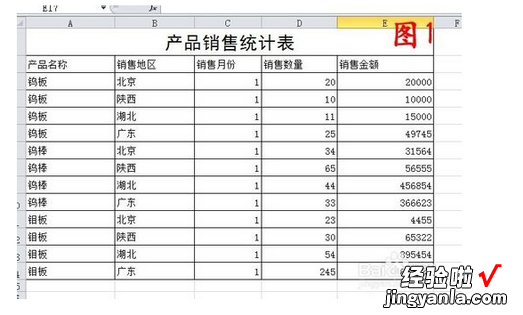
2.先对数据以“产品名称”为关键字进行一次排序,如图所示,为排序后的效果 。

3.在数据区域选中任何一个单元格,单击“数据”---“分级显示”组中的“分类汇总” 。

4.在弹出的“分类汇总”对话框中,在“分类字段”框中选择进行分类汇总的列标题,选择“产品名称”;在“汇总方式”框中选择要进行汇总的方式 , 这里选择“求和”;在“选定汇总项”中可以选择一个或者多个要进行分类汇总的字段,这里选择了一项“销售金额”,如图所示,然后单击确定 。

5.可以发现,钨棒 , 钨板,钼板的总销售金额已经分别统计出来了 。

6.如果只对汇总信息感兴趣 , 不想看明细数据,可以点击左边类似减号的按钮 。

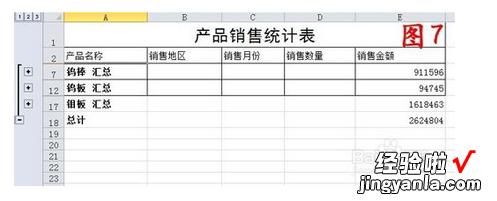
7.在以上分类汇总的基础之上,再进行分类汇总 , 比如在销售地区进行汇总 。和上边一样,点击“分类汇总”在分类汇总中注意看到有一个“替换当前分类汇总”复选框,把它取消就OK了 。然后点击确定 , 结果如图所示 。

【EXCEL中如何筛选合并项 excel合并单元格后怎么筛选】

